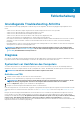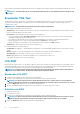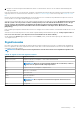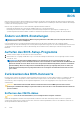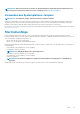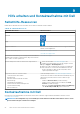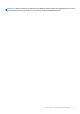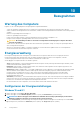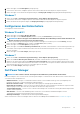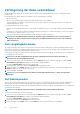Reference Guide
Bezugnahmen
Wartung des Computers
Ergreifen Sie zur Vermeidung allgemeiner Computerprobleme folgende Maßnahmen:
• Sorgen Sie für direkten Zugang zu Netzstrom, angemessene Lüftung und eine ebene Fläche zum Aufstellen des Computers.
• Achten Sie darauf, die Lüftungsschlitze nicht zu blockieren, schieben Sie keine Gegenstände hinein und halten Sie die Lüftungsschlitze
staubfrei.
• Nehmen Sie regelmäßige Datensicherungen vor.
• Führen Sie regelmäßig Virenscans durch.
• Prüfen Sie Ihren Computer mithilfe von My Dell und anderen auf Ihrem Computer verfügbaren Tools.
• Reinigen Sie Ihren Computer regelmäßig mithilfe eines weichen, trockenen Tuchs.
VORSICHT: Die Verwendung von Wasser oder anderen Lösungsmitteln zur Reinigung des Computers kann Ihren
Computer beschädigen.
• Stellen Sie sicher, dass Ihre interne Festplatte über ausreichend freien Speicherplatz verfügt. Zu wenig freier Speicherplatz kann zu
einer Leistungsreduzierung führen.
• Aktivieren Sie automatische Updates von Windows und anderer Software. Mit diesem Update können Sie Softwareproblemen
zuvorkommen und die Sicherheit Ihres Computers verbessern.
Energieverwaltung
Die Energieverwaltung hilft bei der Senkung des Stromverbrauchs Ihres Computers, indem die Stromversorgung der einzelnen
Komponenten geregelt wird. Über das BIOS-Setup-Programm und das Betriebssystem können Sie konfigurieren, wann die
Stromversorgung für bestimmte Komponenten reduziert oder deaktiviert werden sollte.
Zu den gängigen Stromsparmodi in Microsoft Windows gehören:
• Sleep (Energiesparmodus) – Beim Energiesparmodus kann der Computer schnell (in der Regel innerhalb weniger Sekunden) wieder
zurück in den Betriebsmodus gebracht werden.
• Hibernation (Ruhezustand) – Im Ruhezustand werden offene Dokumente und Programme auf der Festplatte gespeichert, und
anschließend wird der Computer ausgeschaltet.
• Hybrid sleep (Hybrider Standbymodus) – Der hybride Standbymodus ist eine Kombination von Energiesparmodus und Ruhezustand.
Offene Dokumente und Programme werden im Arbeitsspeicher und auf der Festplatte gespeichert, und anschließend wird der
Computer in den Stromsparmodus versetzt, so dass Sie Ihre Arbeit schnell wieder aufnehmen können. Wenn der Hybrid-
Energiesparmodus eingeschaltet ist, wird der Computer automatisch in den Hybrid-Energiesparmodus versetzt, wenn der
Energiesparmodus aktiviert wird.
• Shut down (Herunterfahren) – Das Herunterfahren Ihres Computer ist sinnvoll, wenn Sie Ihren Computer für eine längere Zeitdauer
nicht benutzen möchten. Dies steigert die Sicherheit des Computers und spart mehr Energie. Fahren Sie Ihren Computer außerdem
herunter, bevor Sie Hardware im Computerinneren hinzufügen oder entfernen.
Das Herunterfahren ist nicht zu empfehlen, wenn Sie Ihre Arbeit schnell wieder aufnehmen möchten.
Konfigurieren der Energieeinstellungen
Windows 10 und 8.1
1. Klicken oder tippen Sie auf Start > All apps (Alle Apps).
2. Klicken oder tippen Sie unter Windows System (Windows-System) auf Control Panel (Systemsteuerung).
ANMERKUNG:
Klicken oder tippen Sie bei Windows 8.1/Windows RT auf Settings (Einstellungen) in der Charms-
Randleiste und klicken oder tippen Sie auf Control panel (Systemsteuerung).
3. Wenn Ihre Control Panel (Systemsteuerung) nach Kategorie anzeigt wird, klicken oder tippen Sie auf das Drop-Down-Menü View
by: (Anzeigen nach:) und wählen Sie Small icons (Kleine Symbole) oder Large icons (Große Symbole).
10
58 Bezugnahmen